Imagínate que estás viendo un programa de televisión o una película en el cine, pero no puedes entender lo que está pasando. Es posible que el audio se reproduzca demasiado rápido para que puedas seguirlo o que no entiendas lo que se dice.
En casos como este, los subtítulos son el elemento más valioso. Además de ayudarte a comprender lo que ocurre en un programa o película, los subtítulos son una forma estupenda de aprender un idioma extranjero.
Puedes aprender un nuevo idioma sumergiéndote en la cultura. ¿Y qué mejor manera de conseguirlo que viendo una película con subtítulos en el idioma de destino? Las aplicaciones de subtítulos para Android e iOS pueden descargarse fácilmente y utilizarse para obtener subtítulos para un video. Hemos hecho una lista de las 10 mejores aplicaciones de subtítulos para dispositivos Androide iOS.
- Parte 1. 5 mejores editores de subtítulos para Android
- Parte 2. 5 mejores editores de subtítulos para iPhone
- Parte 3. El mejor editor de subtítulos para Windows/Mac que no te puedes perder
- Parte 4. Preguntas frecuentes sobre cómo añadir subtítulos en Android/IPhone
Parte 1. 5 mejores editores de subtítulos para Android
Encontrar una buena aplicación de subtítulos no es difícil, pero puede resultar frustrante si no sabes dónde buscar. Sin embargo, las siguientes aplicaciones te proporcionarán subtítulos de video en tu dispositivo Android.
1. Get Subtitles
Get Subtitles es una aplicación gratuita de Android para los aficionados a la televisión y al cine que te permite obtener subtítulos en un idioma diferente para ver videos. Se integra perfectamente con tus reproductores multimedia locales, como VLC, MX y otros.
La aplicación te permite buscar películas escribiendo sus títulos en la barra de búsqueda. No hay necesidad de tener el archivo en tu teléfono. Es compatible con más de 170 idiomas, entre ellos el inglés, chino, alemán, español, francés y portugués.
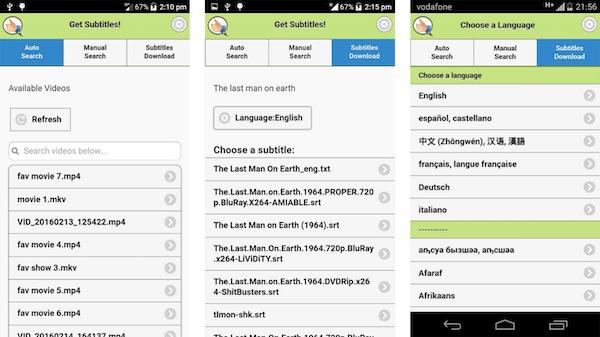
Pros
Más de 170 idiomas
Integración sencilla
Fácil de usar
Contras
Algunas funciones son de pago
Demasiados anuncios
2. SubE
La aplicación SubE para Android es una fantástica herramienta para editar subtítulos. Utiliza esta aplicación gratuita y sencilla para modificar los subtítulos en tu smartphone Android. De forma gratuita, puedes descargar e instalar esta aplicación desde la play store en tu smartphone Android para empezar a editar los subtítulos de los videos.
Puedes utilizar esta aplicación para modificar los subtítulos inmediatamente en tu smartphone Android que sea compatible con la extensión de archivo .srt. Puedes añadir o eliminar subtítulos de un video de Android con esta aplicación.
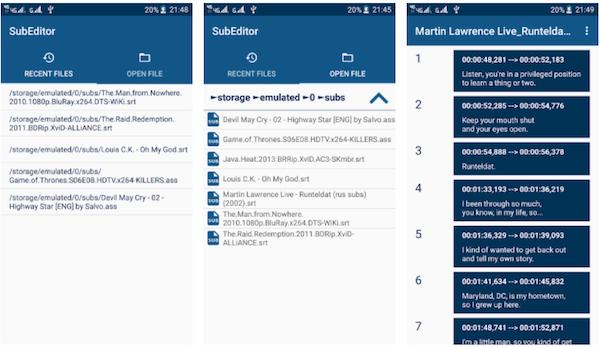
Pros
Sencilla
Modifca los subtítulos
Múltiples formatos
Contras
Lenta
Funciones de pago
3. Kaptioned
Con Kaptioned, puedes ver películas, episodios de televisión y otros medios con subtítulos en varios idiomas en tu smartphone Android. Los subtítulos para un determinado video pueden encontrarse fácilmente utilizando la excelente función de búsqueda de la aplicación, y la aplicación ofrece automáticamente subtítulos para los archivos multimedia de tu dispositivo.
Además, cuenta con una opción de filtro que te permite ordenar los subtítulos por episodios y temporadas. Puedes utilizar tu aplicación de reproducción multimedia preferida en tu smartphone para ver los videos con subtítulos una vez que los hayas obtenido.
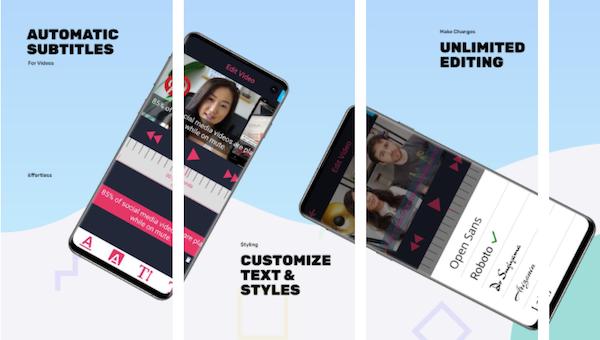
Pros
Función de búsqueda
Subtítulos para archivos multimedia
Opción de filtro
Contras
Caídas
No es fácilmente navegable
4. FoxSub
La aplicación FoxSub te permite descargar subtítulos en diferentes idiomas con facilidad. Es increíblemente personalizable en cuanto a los tipos de archivos que puede manejar. Nos referimos al hecho de que puedes manejar varios formatos de video y audio, incluyendo archivos SubStationAlpha, SRT y VTT.
Además de tomar las grabaciones de audio de las películas, el programa también puede dibujar formas de onda a una velocidad vertiginosa. Se pueden crear regiones arrastrando sobre las formas de onda.
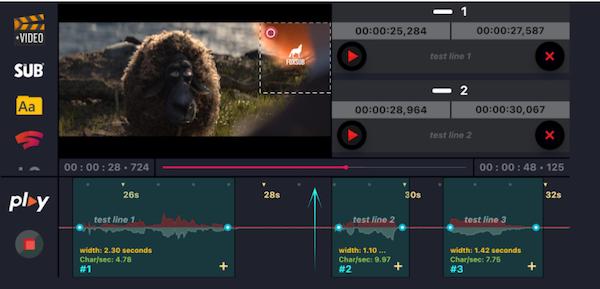
Pros
Creador de videos todo en uno
Interfaz de fácil uso
Cuenta con todas las herramientas que necesitas
Contras
La versión gratuita tiene límites
5. MixCaptions
MixCaptions es una aplicación para iOS y Android que subtitula automáticamente los videos en 23 idiomas. Permite acceder a los subtítulos de Instagram de forma gratuita o incluso con opciones premium. Crea subtítulos de video atractivos con esta aplicación para mejorar el tiempo de visualización del video.
Puede transcribir hasta 30 minutos de metraje pregrabado y también puede utilizarse para modificar los subtítulos de voz a texto. También permite mover los subtítulos a la parte superior, central o inferior de la pantalla.
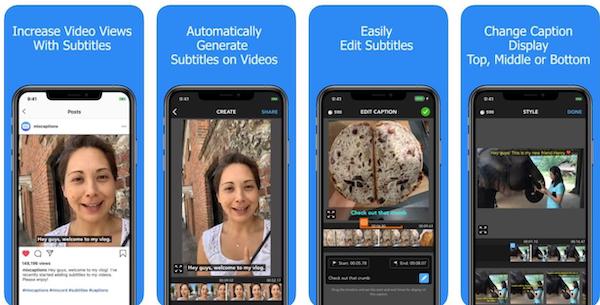
Pros
Admite todos los formatos de archivo habituales
Procesamiento rápido
Traducido a muchos idiomas
Contras
No es gratis.
Parte 2. 5 mejores aplicaciones de subtítulos para iPhone
Las siguientes aplicaciones te proporcionarán subtítulos de video en su dispositivo iOS.
1. MixCaptions for iOS
Esta aplicación inteligente para Android e iOS ayuda a los productores de contenidos de video a potenciar su presencia en las redes sociales. La tecnología puede traducir automáticamente los diálogos de los videos para ayudar con los subtítulos, y puede convertir la voz en texto y proporcionar subtítulos. Por supuesto, tendrás que actualizarlos para que sean precisos, pero la función de reconocimiento de voz mejora significativamente la aplicación. Está disponible en más de dos docenas de idiomas, incluyendo el finlandés, francés, alemán e inglés, por nombrar solamente algunos.
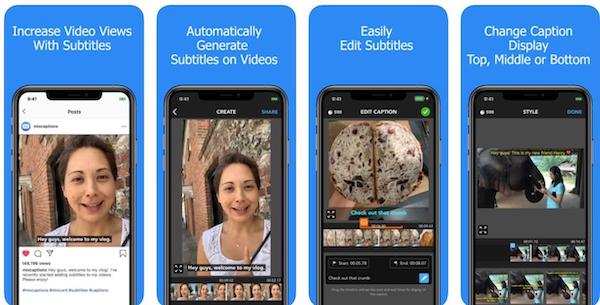
Pros
Existe una versión gratuita del programa.
Fácil de usar
Contiene una amplia gama de características y funciones.
Contras
No todas las funciones son gratuitas
2. Subtitles Viewer
Esta aplicación de subtítulos para películas solamente para iOS es una excelente compañera si te gusta ver series de televisión y películas en idiomas que no reconoces o que estás aprendiendo. Puedes consultar la solución en línea opensubtitles.org y buscar los subtítulos que quieras. La aplicación contiene subtítulos para series de televisión y películas en varios idiomas, como inglés, español, mandarín e hindi.
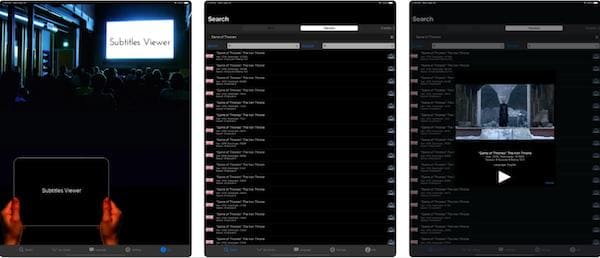
Pros
Una interfaz de usuario fácil de usar
Funciona bien con los subtítulos y tiene todas las herramientas esenciales
Funciones gratuitas
Contras
Complejo para los principiantes
3. SubCap
La aplicación Subcap añade automáticamente subtítulos a los videos compartidos en las redes sociales. Subcap te permite grabar o subir simultáneamente un video de tu colección. Con esta herramienta, puedes modificar o copiar la transcripción del audio que estás escuchando.
El creador de subtítulos automáticos de Subcap utiliza la inteligencia artificial para producir subtítulos completamente precisos. Además del inglés, SubCap te permite añadir subtítulos a tus películas en 125 idiomas y variaciones más.
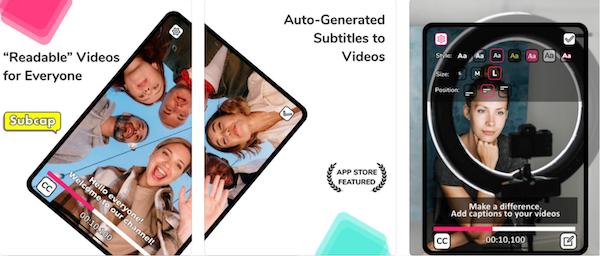
Pros
Añadir y editar subtítulos
Modificar la transcripción
Sencillo editor de video
Contras
No reconoce archivos grandes
4. MySubtitle
Añadir subtítulos a tus videos nunca ha sido tan fácil como con My Subtitles, una aplicación para iOS. El programa de edición de video MySubtitle te permite añadir subtítulos e imágenes a tus videos. Una vez que hayas terminado de editarlos, podrás compartir tu trabajo con tus amigos o en las redes sociales sin esfuerzo. Su estilo y sencillez lo han convertido en uno de los editores de subtítulos más populares de iOS.
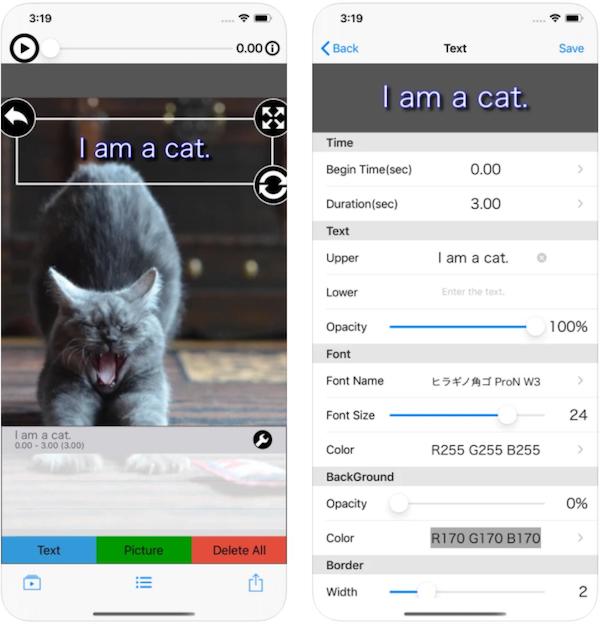
Pros
Agregar subtítulos
Comparte archivos en las redes sociales
Tiene funciones de edición avanzadas
Contras
No se pueden descargar los subtítulos
5. Add Subtitles Automatic
Add Subtitles: Automatic es una aplicación de subtítulos para iOS de gran calidad. Con esta aplicación, puedes añadir subtítulos a tus películas inmediatamente.
Los subtítulos se generan automáticamente basándose en el audio del video mediante la función de reconocimiento de voz integrada en la aplicación. Los subtítulos se generan automáticamente cada vez que hablas o haces un discurso. Traducir subtítulos de un idioma a otro es muy fácil con esta aplicación.
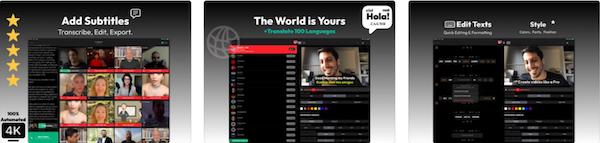
Pros
Soporta todos los formatos famosos de subtítulos
Edición de subtítulos
Función de reconocimiento de voz
Contras
La versión gratuita tiene limitaciones
Parte 3. El mejor editor de subtítulos para Windows/Mac que no te puedes perder
La mayoría de las aplicaciones de subtítulos revisadas anteriormente tienen varios problemas como la lentitud, los anuncios constantes y la función premium. Recomendamos utilizar el Wondershare UniConverter, el mejor editor de subtítulos para Windows/Mac, para eliminar estos problemas.
Wondershare UniConverter es un potente conversor de video con muchas funciones valiosas. Se utiliza para convertir archivos de video, reducir el tamaño de los archivos de video, editar archivos de video, hacer DVDs, etc. También puedes añadir subtítulos a tu película de Premiere Pro con Wondershare UniConverter.
La caja de herramientas de UniConverter ha incluido una nueva función que permite a los usuarios crear nuevos subtítulos para las películas, descargar subtítulos desde Internet, importar subtítulos a los videos directamente y modificar el texto de los subtítulos.
 Wondershare UniConverter - Tu Completa Caja de Herramientas de Video para Windows/Mac
Wondershare UniConverter - Tu Completa Caja de Herramientas de Video para Windows/Mac

- Admite más de 1000 formatos de medios para convertir, como MP4/MKV/AVI/MOV/MP3/WAV y muchos más.
- Puedes cortar no solo audio WAV, sino también archivos multimedia en más de 1000 formatos de archivo.
- Edita videos con funciones de corte, recorte, efecto, rotación, añadir marcas de agua, entre otras.
- La herramienta de compresión de video hará que un archivo de video de gran tamaño sea más pequeño apropiado para tu dispositivo.
- Caja de herramientas con funciones adicionales, que incluyen Creador GIF, Reparador de metadatos de medios, Grabador de CD, Convertidor de Imagen, etc.
- SO soportado: Windows 10/8/7/2003/Vista/XP, Mac OS 10.15 (Catalina), 10.14, 10.13, 10.12, 10.11, 10.10, 10.9, 10.8, 10.7, 10.6.
Ahora que hemos cubierto las características esenciales del Wondershare UniConverter, veamos cómo utilizarlo para añadir subtítulos de video en dispositivos Windows/Mac.
Paso 1: abre la aplicación y haz clic en la opción de edición de subtítulos de la caja de herramientas.
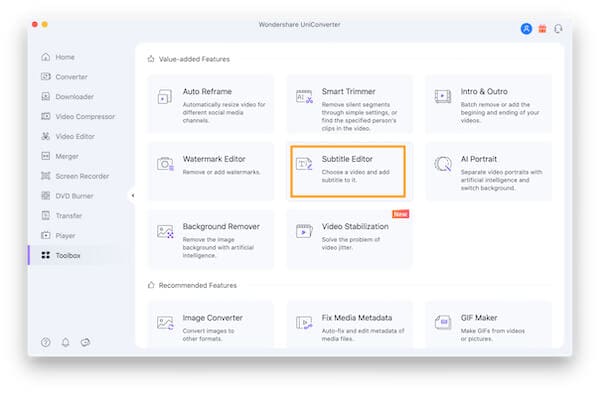
Paso 2: aparecerá una nueva ventana que te pedirá que subas el video con el subtítulo. Haz clic en el signo + o en Añadir archivos para buscar y añadir un video.
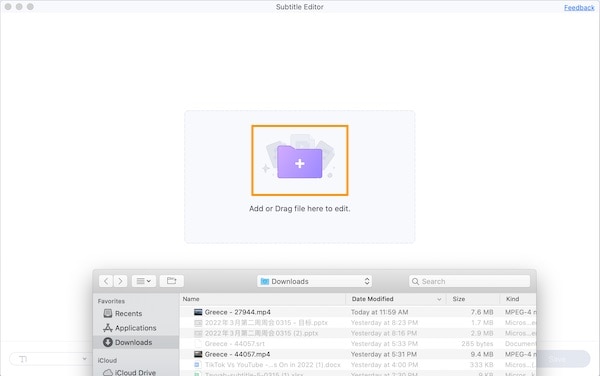
Paso 3: después de subir el archivo, encontrarás las opciones Nuevo, Importar, y Generador Automático de Subtítulos. Aquí se muestra un ejemplo de lo que ocurre si se elige Nuevo para generar un nuevo archivo.srt .
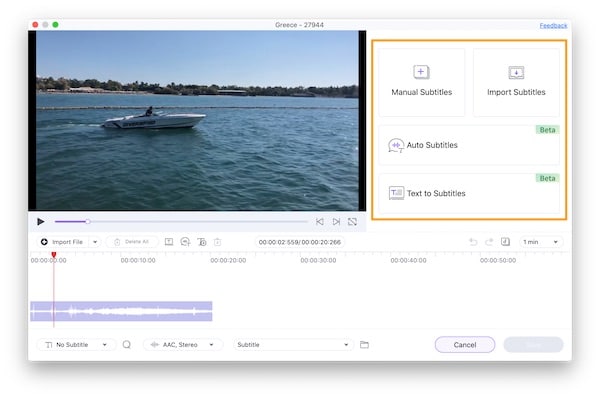
Paso 4: selecciona los tiempos de Comienzo y Final para ajustar la duración de los subtítulos desde 3 segundos hasta la duración que quieras.
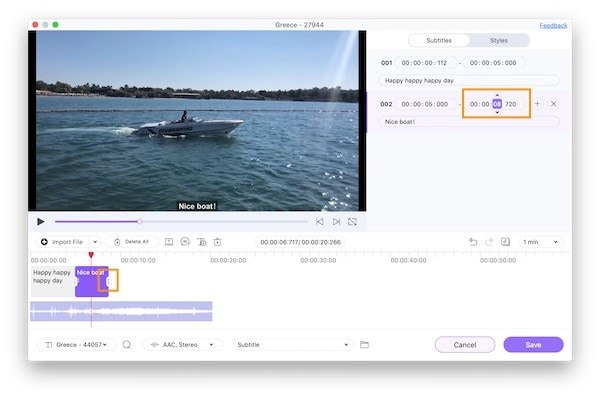
Paso 5: después de añadir el subtítulo, pulsa el ícono T+ en el lado izquierdo del clip para añadir otro. Durante 3 segundos, se elige un subtítulo por defecto. Para eliminar un subtítulo, haz clic en la x.
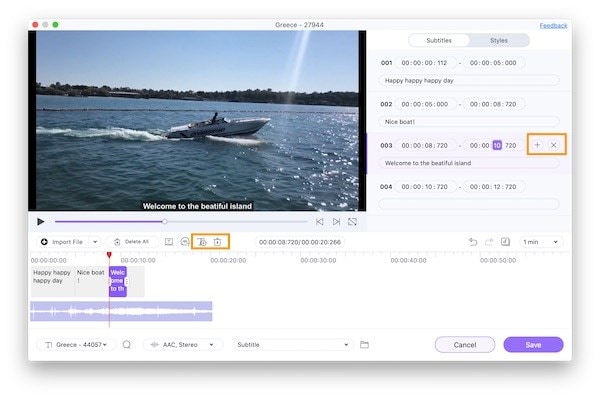
Paso 6: después de añadir todos los subtítulos al video, la pestaña Lista de subtítulos mostrará los subtítulos añadidos. Selecciona la carpeta en la que quieres guardar la película procesada. Finalmente, elige Exportar para procesar y añadir los subtítulos.
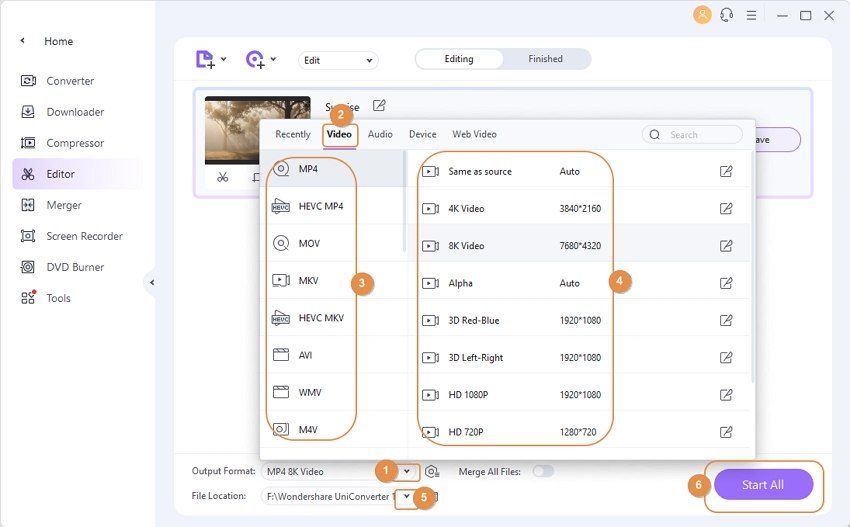
Parte 4. Preguntas frecuentes sobre cómo añadir subtítulos en iPhone/Android
1. ¿Cómo añadir subtítulos en Google Drive para Android?
Los videos de Google Drive son una herramienta de comunicación en línea confiable. Los archivos de video subidos a tu disco utilizarán el reproductor de YouTube, por lo que los clientes y compañeros de trabajo no tendrán problemas para reproducirlos. Pero puedes ayudarles proporcionando subtítulos de video y añadiendo archivos *.SRT a tu video de Google Drive que permitan a los usuarios elegir entre varios idiomas. Sigue estos pasos:
Paso 1: abre tu videoclip en Google Drive. A continuación, haz clic en el botón de configuración situado debajo del video.
Paso 2: selecciona "Subtítulos/CC" en el menú Puedes elegir entre los subtítulos que te han proporcionado o hacer clic en "Traducir automáticamente" para ver los idiomas disponibles de Google.
Paso 3: ¡elige un idioma y listo!
2. ¿Cómo añadir subtítulos en VLC para iPhone?
Para añadir subtítulos en VLC para iPhone, sigue estos sencillos pasos:
Paso 1: primero, localiza la carpeta de subtítulos y guárdala con el nombre del videoclip en tu dispositivo iOS en la carpeta de VLC.
Paso 2: el reproductor multimedia VLC reconocerá instantáneamente el archivo de subtítulos y mostrará los subtítulos en la opción "subtítulos".
Manuel Gonzalez
staff Editor